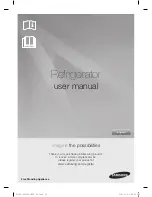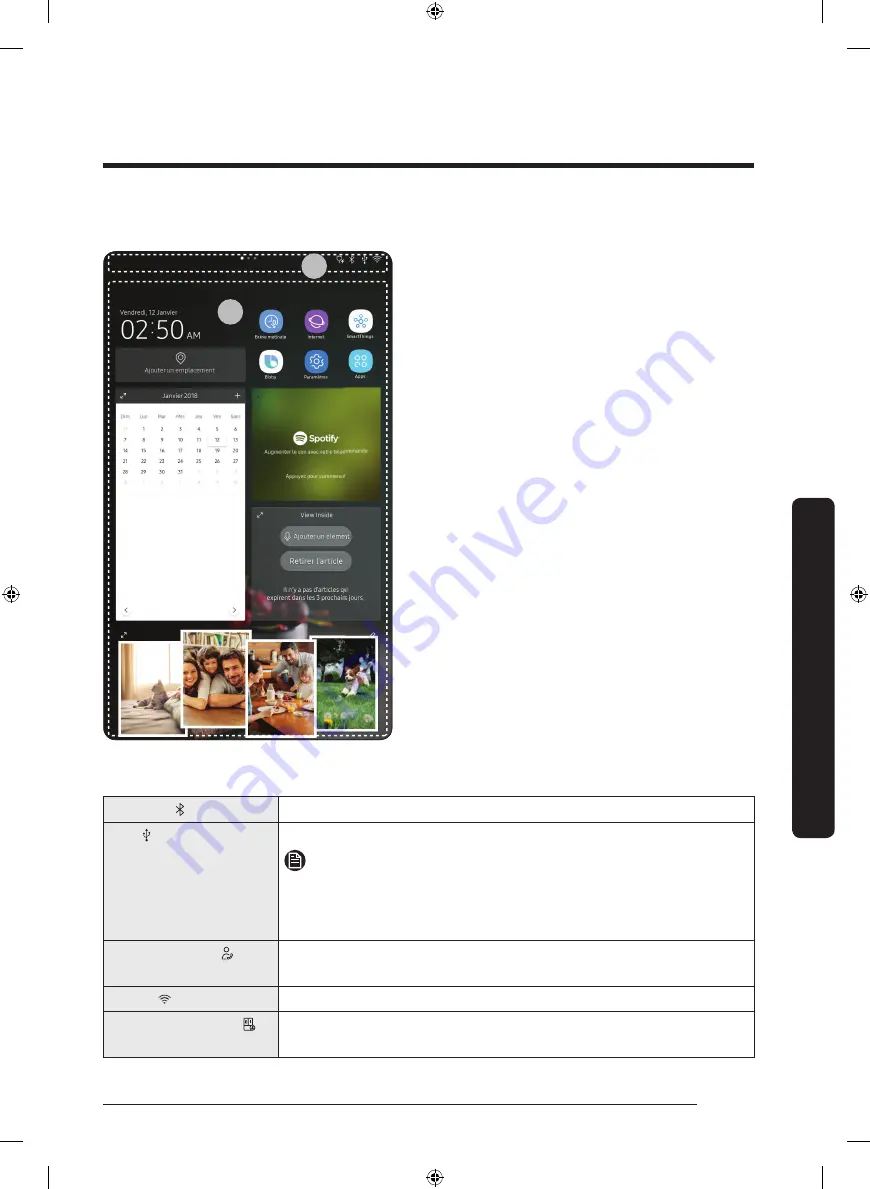
Français
37
Opérations
01 Écran d'accueil
01
02
01
Applications et widgets
• Appuyez doucement sur l'application ou le widget
souhaité(e) pour l'ouvrir.
• Maintenez le doigt appuyé sur une application ou
un widget pour entrer en Mode de modification.
Une grille apparaît. En mode Éditer, vous pouvez
faire glisser et déposer une application ou
un widget vers un nouvel emplacement dans
le tableau. Dans ce cas, l'emplacement choisi
s'affiche en bleu s'il est disponible. S'il ne l'est pas,
il apparaît en rouge.
• Vous pouvez ajouter une application ou un widget
qui a été supprimé de la liste Apps (Applications).
02
Barre d'état
• Affiche le statut des diverses fonctions. (Reportez-
vous au tableau suivant de description des
icônes.)
Description des icônes
Bluetooth
( )
Indique l'état de la connexion Bluetooth.
USB
( )
Indique l'état de la connexion USB.
REMARQUE
Le réfrigérateur prend en charge les clés USB formatées aux systèmes de
fichiers FAT32 ou exFAT. NTFS n'est pas pris en charge. Assurez-vous de
convertir NTFS en FAT32 ou exFAT avant utilisation.
Gestion à distance
( )
S'allume lorsque la fonction Gestion à distance est activée et en cours
d'utilisation.
Réseau
( )
Indique l'état de la connexion au réseau avec 5 niveaux (Désactivée, puis 1 à 4).
Mise à jour du logiciel
( )
Indique que la toute dernière version du logiciel a été téléchargée sur le serveur
et qu'elle est prête pour mise à jour.
Untitled-1 37
2018-04-10 12:37:36
Summary of Contents for RF28NH Series
Page 1: ...Refrigerator User manual Free Standing Appliance Untitled 3 1 2018 04 10 12 31 22...
Page 86: ...Memo Untitled 3 86 2018 04 10 12 31 37...
Page 87: ...Memo Untitled 3 87 2018 04 10 12 31 37...
Page 175: ...Notas Untitled 4 87 2018 04 10 12 33 39...
Page 177: ...R frig rateur Guide d utilisation Appareil amovible Untitled 1 1 2018 04 10 12 37 28...